Di recente ho scaricato IntelliJ IDEA e ho avviato l'app eseguendo . idea.sh . L'app viene visualizzata nel programma di avvio mentre la eseguo, ma per qualche motivo quando faccio clic con il pulsante destro del mouse su di essa non viene visualizzata l'opzione "Blocca su avvio" come faccio con altre app.
Come lo allego al programma di avvio?
È perché sto eseguendo uno script e non un eseguibile direttamente che disabilita quell'opzione?
Risposta accettata:
Sembra che ci siano 2 modi per farlo.
Metodo n. 1:crea manualmente il file .desktop
Sì, devi creare un launcher .desktop personalizzato per questo. Ecco i passaggi generali:
-
Crea il file *.desktop in
/usr/local/share/applications(o/usr/share/applicationsa seconda del tuo sistema).$ gksudo gedit <insert-path-to-new-file.desktop> -
Incolla sotto il testo
[Desktop Entry] Type=Application Terminal=false Name=IntelliJ IDEA Icon=//eadn-wc01-5196795.nxedge.io/path/to/icon/icon.svg Exec=/path/to/file/idea.shModifica
Icon=eExec=eName=. InoltreTerminal=True/falsedetermina il tempo il terminale apre una finestra e visualizza l'output o viene eseguito in background. -
Inserisci il file .desktop nel pannello Unity Launcher. Per questo passaggio dovrai navigare in un browser di file dove si trova il file .desktop che hai creato nei passaggi precedenti. Dopo aver individuato il file, trascina il file sulla barra Unity Launcher sul lato. Dopo aver eseguito questa operazione, potrebbe essere necessario eseguire il comando seguente per consentire al sistema di riconoscere il file .desktop appena aggiunto.
$ sudo update-desktop-database
Metodo n. 2:metodo GUI
Invece di creare manualmente il file .desktop, puoi richiamare una GUI per aiutarti a farlo.
-
installa gnome-panel
$ sudo apt-get install --no-install-recommends gnome-panel -
avvia il generatore di GUI .desktop
$ gnome-desktop-item-edit ~/Desktop/ --create-new
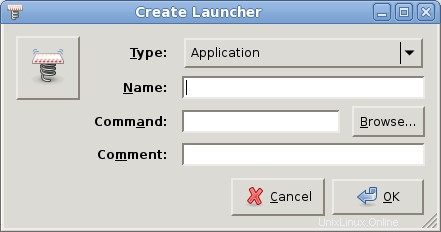
Riferimenti
- Come aggiungere uno script di shell al programma di avvio come scorciatoia